Jak rychle zadejte speciální znaky na libovolném počítači, smartfóně nebo tabletu

Většina znaků, které lze zadat, se na klávesnici nezobrazuje, ať používáte fyzickou klávesnici nebo dotyk jeden. Zde je návod, jak je lze zadat do vašeho počítače nebo do mobilního zařízení.
Vždy můžete provést vyhledávání online a najít tento symbol a zkopírovat jej do programu, který používáte. Toto je neúčinné, ale pracuje pro rychlé vložení občasného obskurního symbolu
Windows
Rychle můžete v systému Windows vkládat speciální znaky pomocí kláves Alt key. Ty vyžadují samostatnou numerickou klávesnici na pravé straně klávesnice, takže nebudou fungovat na většině notebooků. Budou pracovat pouze na stolních počítačích, pokud máte tuto číselnou klávesnici napravo od klávesy Enter.
Chcete-li použít klávesy Alt, ujistěte se, že je zapnuta funkce Num Lock - zapnout. Poté stiskněte klávesu Alt a podržte ho dolů. Klepněte na příslušná čísla pomocí numerické klávesnice na pravé straně klávesnice a pak uvolněte klávesu Alt.
Například řekněme, že chcete napsat symbol £ pro britskou libru. Jedná se o číselnou zkratku 0163. Když je funkce Num Lock zapnutá, držte stisknutou klávesu Alt, klepněte na 0, klepněte na 1, klepněte na 6 a klepněte na 3 - na čísle - a pak uvolněte klávesu Alt.
Mapový nástroj může pomoci zde. Otevřete jej poklepáním na klávesu Windows, zadáním "Mapa znaků" jej vyhledejte a stisknutím klávesy Enter. U každého zvláštního znaku se v pravém dolním rohu okna zobrazí jeho kód klávesy Alt. Pokud nemáte numerickou klávesnici, můžete také v tomto okně zobrazit seznam znaků a kopírovat je do jiných aplikací. Seznamy speciálních znaků a jejich přidružených kódů najdete také online.

MacOS
Mac OS X má vlastní prohlížeč znaků, který je jednodušší k přístupu. V téměř libovolné aplikaci můžete kliknutím na tlačítko Upravit> Zvláštní znaky otevřít.
Najděte symbol v okně a poklepejte na něj a vložte jej do textového pole v aktuální aplikaci. Používáte-li specifické speciální znaky často, můžete je přidat do seznamu Oblíbené, aby se zde mohli snadno dostat. Seznam je organizovanější než v systému Windows.
Můžete také zadat různé diakritické písmena a další speciální znaky pomocí klávesových zkratek Volby. Řekněme například, že chcete zadat slovo "touché". Můžete zadat "dotykem", stiskněte současně tlačítko Option + e a potom klepněte na tlačítko e. To by instruovalo váš Mac, aby používal akutní přízvuk nad písmenem e.
Existují také klávesové zkratky Option + Shift a ty, které nepoužívají písmena s diakritikou. Zadáním možnosti Option + 4 například dostanete symbol centu (¢) místo znaku dolaru. Washington State University má dobrý seznam klávesových zkratek Option a Option + Shift pro psaní speciálních znaků na Macu.
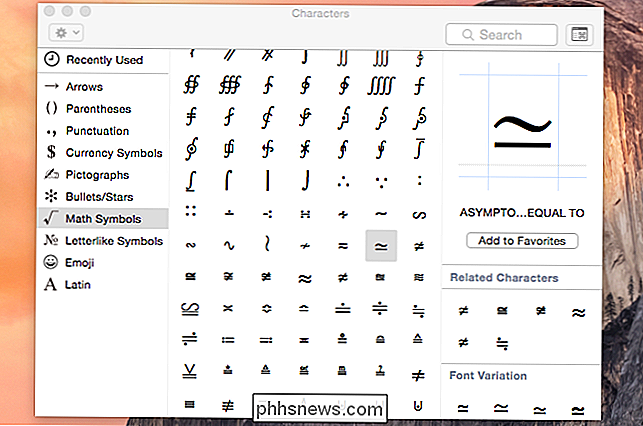
Pokud chcete pouze psát dopis s přízvukem, je o těch nejnovějších verzích systému MacOS mnohem rychlejší. Stačí stisknout a přidržet příslušné písmeno na klávesnici. Pokud například chcete zadat znak "é", stiskněte a podržte tlačítko "e".
Zobrazí se místní nabídka. Stiskněte číselnou klávesu odpovídající písmenu s diakritikou, kterou chcete napsat, nebo klepněte na něj v nabídce.
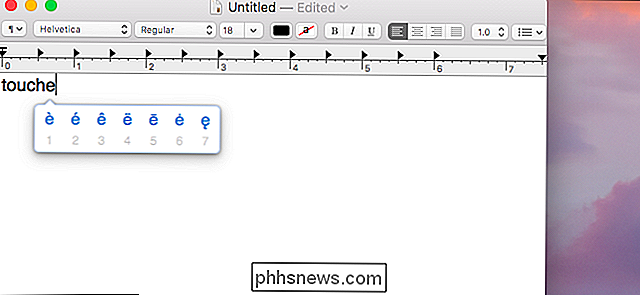
iPhone a iPad
SOUVISEJÍCÍ: 12 triků pro psaní rychleji na klávesnici iPhone nebo iPad
můžete na dotykové klávesnici iPhone nebo iPadu zadat mnoho dalších znaků dlouhým stisknutím příslušného tlačítka. Chcete-li například napsat slovo "touché", zadejte "dotykem", stiskněte dlouze tlačítko e a zvolte znak é.
To také funguje pro různé symboly. Například pro zadání dalšího symbolu měny byste dlouze stiskli symbol na klávesnici a zvolil si požadovaný symbol.
Pokud často potřebujete psát symboly, které se neobjeví na standardní klávesnici, do části Nastavení> Obecné> Klávesnice> Přidat novou klávesnici, chcete-li přidat klávesnici z jiného jazyka, který obsahuje tyto znaky. A nyní, když iOS nabízí podporu pro klávesnice třetích stran, můžete nainstalovat klávesnici, která nabízí podporu pro širší paletu symbolů Unicode a použijte ji.
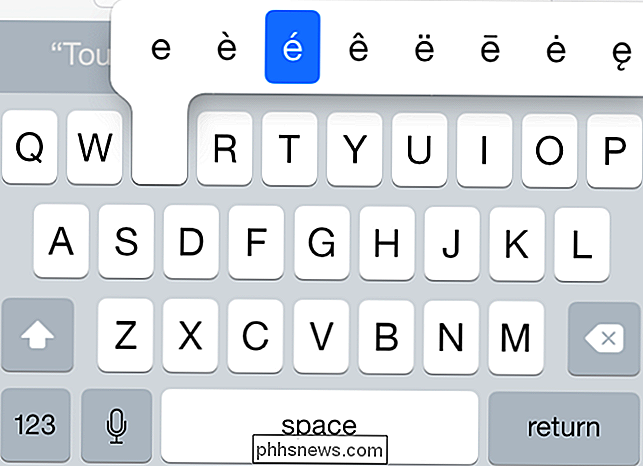
Android
SOUVISEJÍCÍ: Typ rychlejší: 6 tipů a triků pro ovládání klávesnice Android
Klávesnice Android pracuje podobně. Dlouhým stiskem kláves na klávesnici získáte přístup k souvisejícím znakům a symbolům. Například dlouze stiskněte tlačítko e pro vyhledání znaků s diakritikou. Dlouho stlačte další symboly - například symbol měny - pro přístup k dalším souvisejícím symbolům.
Stejně tak funguje výchozí aplikace "Klávesnice Google" pro Android. Ostatní klávesnice by měly fungovat podobně. Protože Android nabízí podporu pro více klávesnic, můžete nainstalovat z kláves Google Play další klávesnice, které jsou vhodnější pro psaní širší palety symbolů Unicode.
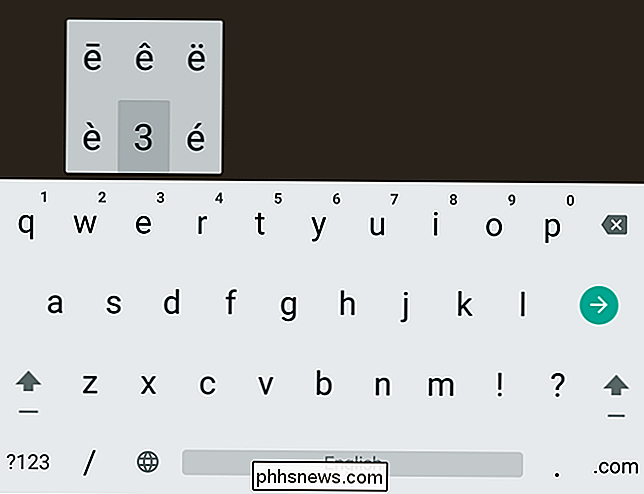
Další platformy s dotykovými klávesnicemi by měly fungovat podobně. Dlouhým stiskem kláves získáte další znaky a symboly s diakritikou, zatímco jiné speciální znaky budou muset pocházet z vyhrazených klávesnic - nebo zkopírovat-vkládání.
Neexistuje žádná standardní metoda pro psaní těchto znaků Unicode v Linuxu. Záleží na aplikacích a grafické sadě nástrojů, které používají.

Jaký je rozdíl mezi systémem Android One a Androidem?
Společnost Google v roce 2014 oznámila sestavu levných a nízkoprahových telefonů s názvem Android One. V roce 2017 oznámili Android Go, speciálně určený pro nízkonákladové a nízkoprahové telefony. Takže jaký je rozdíl? Co přesně je Android One? Aby to bylo co nejjednodušší, Android One je hardwarové spec navržené pro rozvíjející se trhy společností Google.

Jak zablokovat nevyžádané textové zprávy na iPhone
Systém iOS 11 přidává novou funkci filtrování SMS, která umožňuje automaticky filtrovat spamové textové zprávy v aplikaci Zprávy. Funguje to podobně jako funkce blokování hovorů přidaná v iOS 10. Po aktivaci budete mít ve své aplikaci Zprávy dvě karty - jednu pro reálné zprávy a jednu pro "SMS nevyžádanou poštu".



